Comment installer l'app Vision Clients ?
L’import est en mode mise à jour et contient quatre composants :
- L’application Power Apps.
- Le Flow intégré Modif Encours.
- Le Flow intégré StockageSharepointV6mini.
- Le Flow intégré Envoi recapitulatif releve pour contourner le bug Power Apps de récupération du solde client.
Si l’application n’a jamais été installée, lors de l’import, pour ces quatre composants, sélectionnez impérativement Créer en tant que nouveau.
Si l’application a déjà été installée, lors de l’import, pour ces quatre ressources, laissez le mode par défaut Mettre à jour mais surtout veiller à mettre à jour la bonne application et les bons Flows (par exemple ne pas mettre à jour par erreur un Flow tel que celui des BAP au risque de l’écraser).
L’application utilise plusieurs connecteurs (Connecteur personnalisé, Outlook, Sharepoint, LUIS), si les connexions à ces connecteurs n’existent pas encore, il sera nécessaire de les créer lors de l’import.
Attention ! Cette application nécessite une connexion LUIS pour l’IA langage naturel. Lors de la création de la connexion LUIS, les informations suivantes seront demandées :
-
API Key
-
Prediction endpoint
Site Sharepoint Sage 100
L’application est compatible avec la solution Sage 100 Stockage et Partage Office 365.
La liaison entre Sage 100 et les apps Power Automate et Power Apps doit être établie.
Pour cela, accédez dans la gestion commerciale à Paramètres société > Identification > Identification puis dans la zone Commentaire, saisissez sharepoint:codeSite en remplaçant codeSitepar le nom du site Sharepoint (exemple Sage-BijouSA).
| Version Sage 100 | Paramètre | Exemple si nom du site Sage-BijouSA2 |
|---|---|---|
| V8 ou V9 | sharepoint:codesite |
sharepoint:Sage-BijouSA2 |
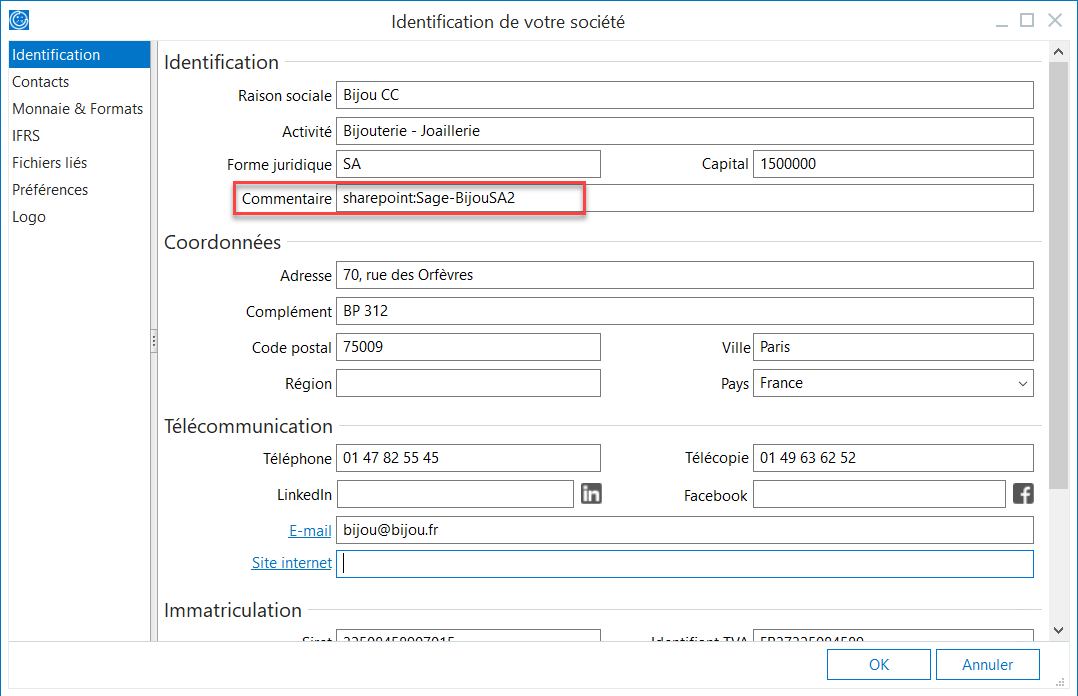
Côté app Vision clients, l’écran d’accueil affichera un avertissement invitant à établir la liaison.
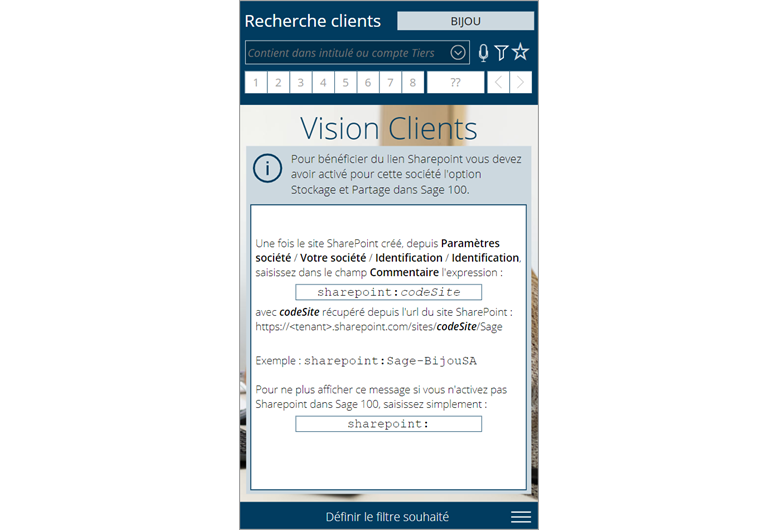
Les fonctionnalités liées à Sharepoint dans l’app Power Apps sont :
- Lien depuis le détail client vers le dossier Sharepoint du client
- Prise de photos et ajout des photos dans le dossier Sharepoint Documents attachés du client
- Lien depuis le détail d’un document de vente vers le dossier Sharepoint du document
- Prise de photos et ajout des photos dans le dossier Sharepoint Documents attachés du document de vente.
- Ajout d’une signature électronique dans le dossier Sharepoint Documents attachés du document de vente.
- Consultation du pdf de la facture, des documents de la pièce, des documents comptables du client depuis le module des écritures comptables.
Remarques
- Assurez-vous d’avoir :
- Mis à jour l’API via le setup du connecteur sur le serveur Sage 100 et le connecteur personnalisé.
- Importé l’app Vision Clients. Cette application est compatible uniquement à partir de Sage 100 V8
- La société proposée par défaut, les couleurs par société, les favoris clients sont mémorisés dans le Local Storage du smartphone. Ces mémorisations ne sont pas disponibles en mode Web PC. Par conséquent tous les éléments concernés sont perdus à chaque fois qu’on quitte l’application montrée en mode Web PC. Si possible préférer les démonstrations réelles depuis Smartphone.
- Le scan des cartes de visite utilise une fonctionnalité Microsoft AI Builder. La tarification de l’offre AI Builder a évolué depuis le 1er octobre, cette fonctionnalité peut ne pas être opérationnelle en fonction des options souscrites.
- La fonction géolocalisation utilise une clé développeur Google Maps. Avant mise en production d’une application issue de cet exemple, assurez-vous d’avoir remplacé dans App.onStart la clé définie dans la variable mapKey par une clé autorisée. Dans le cas contraire il vous faudra désactiver la fonction de géolocalisation avant toute mise en production.